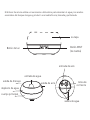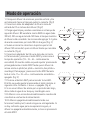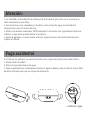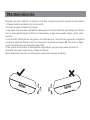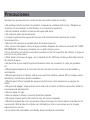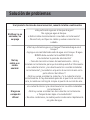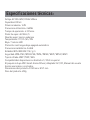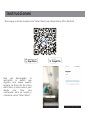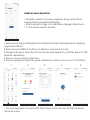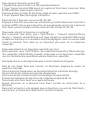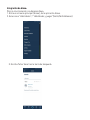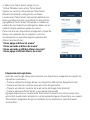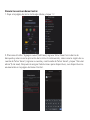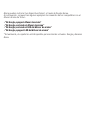El Tellur TLL331101 es un difusor de aroma Wi-Fi que utiliza un mecanismo ultrasónico para atomizar agua y aceites esenciales, produciendo una niebla fresca, húmeda y perfumada. Se puede controlar de forma remota a través de la aplicación Tellur Smart en dispositivos iOS o Android, lo que permite encender/apagar, ajustar la intensidad de la niebla y elegir entre 7 colores de luz LED. También cuenta con un temporizador de 1h/3h/6h y una función de apagado automático cuando el agua se agota.
El Tellur TLL331101 es un difusor de aroma Wi-Fi que utiliza un mecanismo ultrasónico para atomizar agua y aceites esenciales, produciendo una niebla fresca, húmeda y perfumada. Se puede controlar de forma remota a través de la aplicación Tellur Smart en dispositivos iOS o Android, lo que permite encender/apagar, ajustar la intensidad de la niebla y elegir entre 7 colores de luz LED. También cuenta con un temporizador de 1h/3h/6h y una función de apagado automático cuando el agua se agota.

















-
 1
1
-
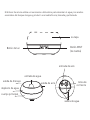 2
2
-
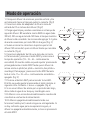 3
3
-
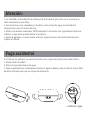 4
4
-
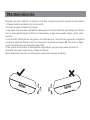 5
5
-
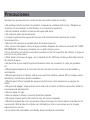 6
6
-
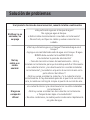 7
7
-
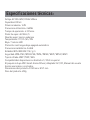 8
8
-
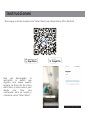 9
9
-
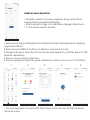 10
10
-
 11
11
-
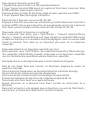 12
12
-
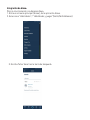 13
13
-
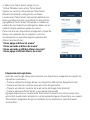 14
14
-
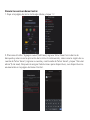 15
15
-
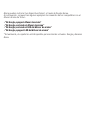 16
16
-
 17
17
El Tellur TLL331101 es un difusor de aroma Wi-Fi que utiliza un mecanismo ultrasónico para atomizar agua y aceites esenciales, produciendo una niebla fresca, húmeda y perfumada. Se puede controlar de forma remota a través de la aplicación Tellur Smart en dispositivos iOS o Android, lo que permite encender/apagar, ajustar la intensidad de la niebla y elegir entre 7 colores de luz LED. También cuenta con un temporizador de 1h/3h/6h y una función de apagado automático cuando el agua se agota.
Artículos relacionados
-
Tellur TLL162091 Manual de usuario
-
Tellur TLL331231 Manual de usuario
-
Tellur TLL331331 Manual de usuario
-
Tellur TLL331481 Manual de usuario
-
Tellur TLL331471 Manual de usuario
-
Tellur TLL331461 Manual de usuario
-
Tellur TLL331341 Manual de usuario
-
Tellur TLL441131 Manual de usuario
-
Tellur TLL331141 Manual de usuario
-
Tellur TLL331241 Manual de usuario